Résumé
Apprenez 5 façons de comment récupérer des photos supprimées sur Samsung dans ce tutoriel, vous pouvez résoudre votre problème de récupération de photos Samsung.
Alors, dans cet article, nous vous expliquerons en détail comment récupérer vos photos perdues, et vous pouvez sélectionner une méthode convenable en fonction de votre propre besoin.
- Partie 1: Restaurer les photos à partir d'une sauvegarde en nuage - Google Drive
- Partie 2: Retrouver photo supprimées Samsung Galaxy / Note / J / A
- Partie 3: Prendre une sauvegarde de photo dans votre vie quotidienne
- Partie 4: Instruction pour récupérer vos photos supprimées sur un téléphone portable de Samsung Galaxy depuis une sauvegarde
- Partie 5: Récupération des photos supprimées à l'aide d'un technicien professionnel
Restaurer les photos à partir d'une sauvegarde en nuage - Google Drive
Tout d'abord, si vous avez utilisé Google Drive à sauvegarder les données de votre Samsung, il sera plus pratique de récupérer des photos supprimées Samsung à partir d'une sauvegarde en nuage.
1. Ouvrez Google Photos et appuyez sur « Corbeille ».
2. Sélectionnez les éléments supprimés que vous souhaitez récupérer
3. Enfin appuyez sur le bouton de récupération en haut à droite. C'est fini. Remarque: Les éléments en corbeille de Google Photos seront supprimés en permanence après 60 jours.
Retrouver photo supprimées Samsung Galaxy / Note / J / A
Au cas où vous n'avez pas créé de sauvegarde pour vos photos, il faut alternativement chercher d'autres solutions. Alors, vous pouvez tourner à un programme spécifique en récupération de données pour l'aide. EelPhone Récupération De Données Samsung est bien un tel outil, qui consiste à un programme professionnel destiné aux périphériques d'Android. Sur le marché actuel, cet outil est sans aucun doute une des meilleures applications. Elle prend en charge quasiment toutes sortes de fichiers perdues, y compris les contacts, les textes messages, les documents ainsi que les fichiers multimédia tels que les photos, les vidéos et les audios. En outre, il s'occupe de la plupart de marques de téléphones portables existantes, y compris Samsung, HTC, Sony, LG et plein d'autres marques d'appareils d'Android. Un autre avantage de cet outil est qu'il vous permet de prévisualiser vos fichiers à récupérer avant la récupération finale. Grâce à cette fonction, vous pouvez largement économiser vos temps et l'espace de stockage dans votre appareil.
Ce logiciel est compatible avec : Samsung Galaxy S9/8/7/5/6, Note 8/7/5/4, A9/8/7/5/6, J7/6/5/4/3
Étape 1: Comme le programme EelPhone Récupération De Données Samsung est un programme de récupération de données fonctionnant sur ordinateur, vous devez d'abord télécharger et installer le programme sur votre ordinateur. Vous pouvez le télécharger sur le site Web officiel, et suivez les instructions dans l'assistant d'installation. Par la suite, vous exécutez le programme, et l'interface principale du programme est comme ceci :
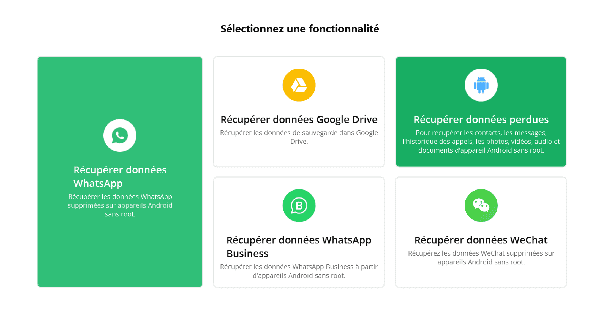
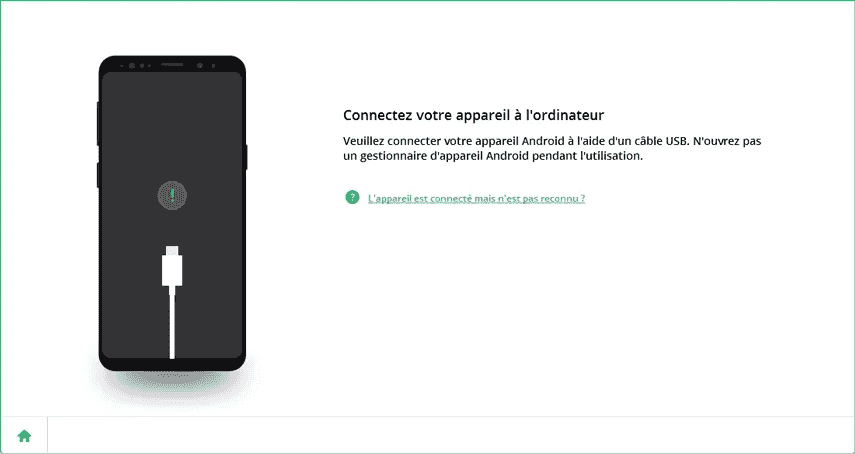
Étape 2: Le débogage USB consiste à un mode sur Android sous lequel vous pouvez envoyer directement des commandes au portable depuis l'ordinateur. Alors, vous devez d'abord activer ce mode avant d'adopter l'outil EelPhone Récupération De Données Samsung. Vous pouvez suivre les instructions suivantes pour activer ce mode.
Sur un appareil avec le système d'Android 2.0-2.3, vous entrez dans : Paramètres -> Applications -> Développement -> Débogage USB.
Sur un appareil avec le système d'Android 3.0 - 4.1, vous entrez dans Paramètres -> Options du développeur -> Débogage USB.
Sur un appareil avec le système d'Android 4.2 ou un système supérieur, vous entrez dans Paramètres -> À propos du téléphone, puis vous appuyez 7 coups sur le numéro de construction afin de déverrouiller les options de développeur. Par la suite, vous pouvez entrer dans paramètres, et trouver les options de développeur. Puis vous pouvez activer le débogage USB.
Il est à noter que, afin d'augmenter le taux de réussite de la récupération de données, nous vous conseillons de rooter votre appareil en avance, ce qui permet au programme de scanner plus complètement et approfondiment votre périphérique. Sinon, il est possible que quelques fichiers ne puissent pas être trouvés.
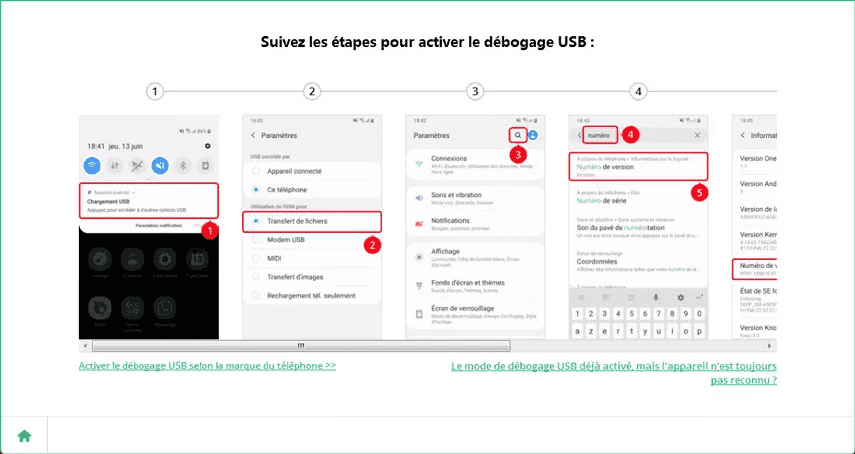
Étape 3: Vous connectez votre téléphone portable à l'ordinateur avec un câble USB. Généralement, le programme pourra détecter votre téléphone portable dans quelques secondes. Mais si l'ordinateur n'arrive pas à le détecter, il faut vérifier les notifications pour les causes.
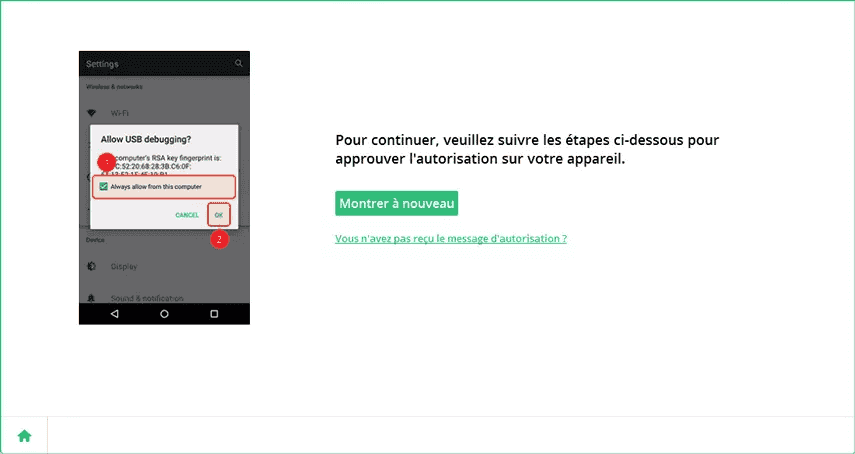
Étape 4: Par la suite, vous cliquez sur le bouton « Suivant » afin de déclencher l'analyse des fichiers supprimés. Le programme EelPhone Récupération De Données Samsung commencera à analyser les fichiers supprimés sur votre téléphone portable. L'analyse prend généralement de quelques minutes à quelques heures, ce qui dépend du volume de stockage dans votre appareil. Donc il faut patienter jusqu'à la fin de l'analyse, et garder la connexion stable pendant tout ce processus.
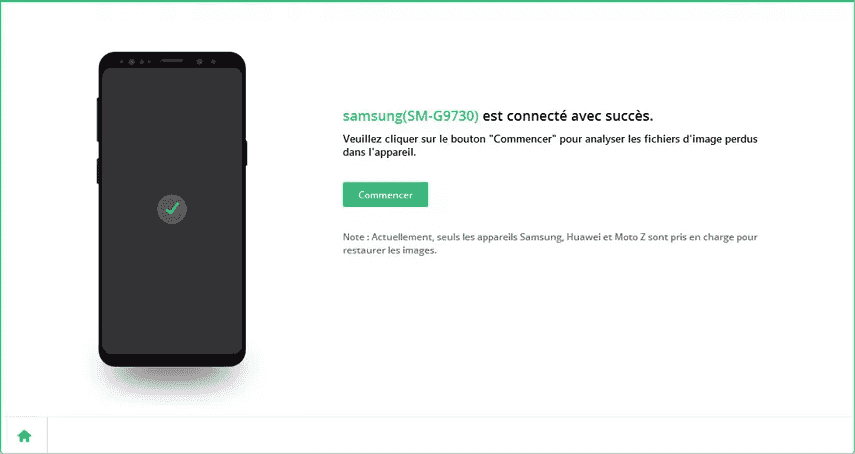
Remarque: une autorisation de superutilisateur peut s'afficher sur votre appareil pendant la numérisation. Si cela se produit, cliquez sur « Autoriser » pour continuer.
Étape 5: Une fois que l'analyse des fichiers supprimés se termine, tous les fichiers récupérables s'afficheront et seront classifiés en fonction de sa catégorie. Les photos sont contenues dans la section « Galerie ». Puis vous pouvez choisir les photos dont vous avez besoin et cliquez sur le bouton « Récupérer ». De cette façon, ces photos retourneront à votre ordinateur.
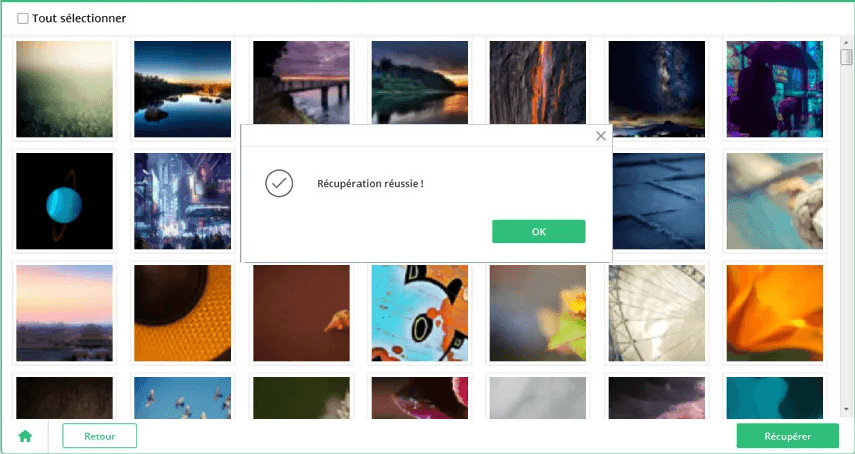
En quelques minutes, vous avez réussi à récupérer des photos supprimées sur samsung et à les sauvegarder dans un ordinateur.
Prendre une sauvegarde de photo dans votre vie quotidienne
La sauvegarde de photos est fréquemment la méthode la plus sécurisée et la plus fiable que vous appréciez lorsque les données sont perdues et vous ne pouvez pas les retrouver. Nous vous recommandons comment sauvegarder les photos sur votre ordinateur avant de la perte de photo.
Il est aussi Récupération De Données Samsung, mais il est un autre outil – « Sauvegarder et restaurer ». Le programme peut restaurer sélectivement les fichiers sauvegardés sur votre Samsung Galaxy.
Étape 1: exécutez « Sauvegarde et restauration de données » parmi toutes les trousses d'outils, reliez votre téléphone Samsung à un ordinateur portable via un USB.

Étape 2: Récupération De Données Samsung vous permet de choisir les types de fichiers pour sauvegarder, mais vous pouvez seulement faire une sélection par vous-même. Ensuite, cliquez sur « Sauvegarder » pour commencer.
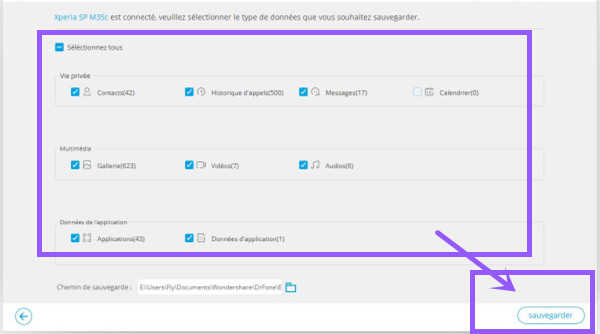
Étape 3: il ne faut que quelques minutes pour faire une sauvegarde. Pendant ce processus, vous ne pouvez pas déconnecter votre téléphone Samsung ni l'utiliser.
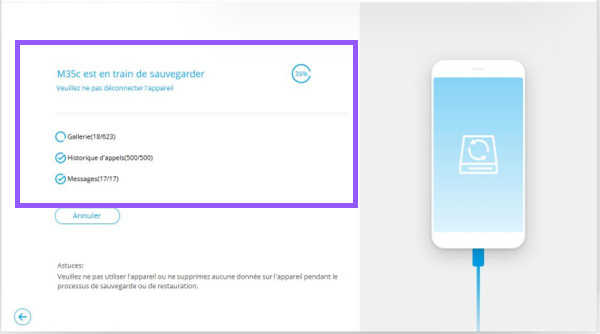
Étape 4: Une fois la procédure de sauvegarde est terminée, cliquez sur le bouton « Voir l'histoire de sauvegarde » pour voir ce qui se trouve dans la liste de fichiers de sauvegarde.
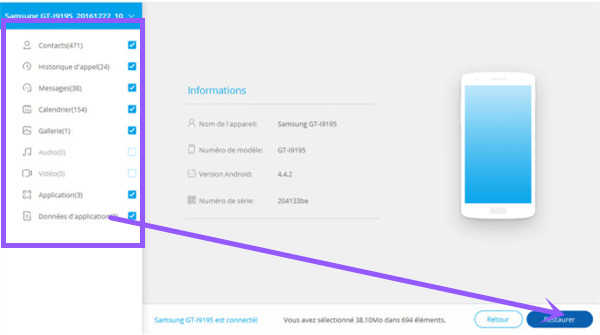
Instruction pour récupérer vos photos supprimées sur un téléphone portable de Samsung Galaxy depuis une sauvegarde
Vous pouvez essayer de chercher vos photos perdues depuis Kies Backup. Saumsung Kies consiste à l'outil officiel conçu par Samsung destiné à la gestion de fichiers sur les téléphones portables. Une fonction importante est le service de sauvegarde. Avec cet outil, vous pouvez récupérer vos différents types de données sur vos téléphones portables ou sur vos tablettes de Samsung. Donc si vous avez créé des sauvegardes, c'est très facile de récupérer vos photos depuis les sauvegardes de Kies.
Alors, connectez tout de suite votre téléphone portable à l'ordinateur et exécutez le programme Kies. Sur l'interface principale du programme, vous cliquez sur l'onglet de « Sauvegarder et restaurer » qui se situe dans la barre de menu en haut. Puis vous cliquez sur l'option “Restaurer les données” et trouvez l'emplacement du fichier de la sauvegarde. Puis vos photos seront récupérées à votre téléphone portable dans quelques moments.
En outre, vous pouvez également récupérer vos photos depuis une sauvegarde sur nuage. Il existe plein de service de stockage disponible sur le marché actuel : Dropbox, Google Drive, OneDrive ou le service de nuage par défaut fourni par Samsung. Vous entrez dans Paramètres -> Cloud -> Sauvegarde de l'appareil, puis appuyez sur l'option « Restaurer ». Puis le fichier de sauvegarde sera importé. A la fin, il faut tout simplement appuyer sur « Restaurer maintenant » pour récupérer vos photos voulues.
Récupération des photos supprimées à l'aide d'un technicien professionnel
Par rapport aux techniques de stockage de données actuelles, les photos sont enregistrées dans un disque physique tel qu'une carte SD ou une mémoire flash composé des circuits électroniques. Si vous connaissez un technicien spécifique en élément de stockage, vous pouvez leur chercher pour l'aide. Sans doute qu'ils peuvent vous aider à récupérer vos données avec leurs savoirs faire spécifiques.
En outre, il y a plein de point de service qui offre aux clients le service de récupération de données. Les techniciens peuvent examiner complètement votre périphérique. Vous pouvez y aller et demander s'ils peuvent récupérer vos données. Ils ont peut-être des outils plus avancés pour récupérer vos données. Néanmoins, généralement, leurs services sont souvent chers. Donc il faut assurer qu'il peut récupérer vos données avant de payer, afin d'éviter le gaspillage de l'argent.
Marion Cotillard
Cet article a mise à jours en 27 Juillet 2020

Merci
 Merci à votre commentaire!
Merci à votre commentaire!




